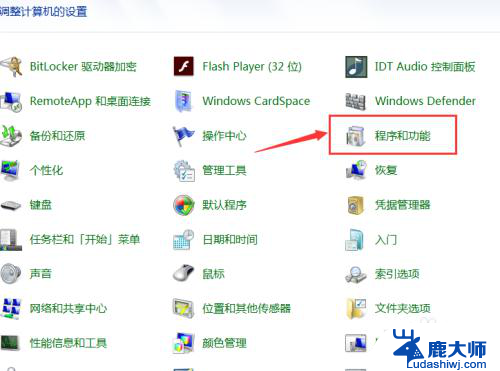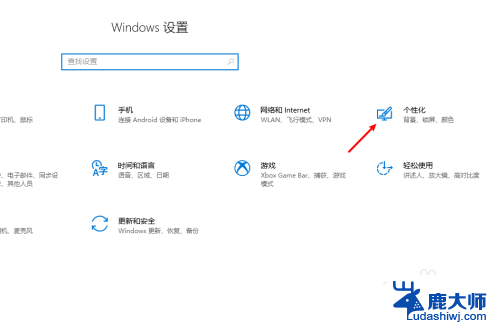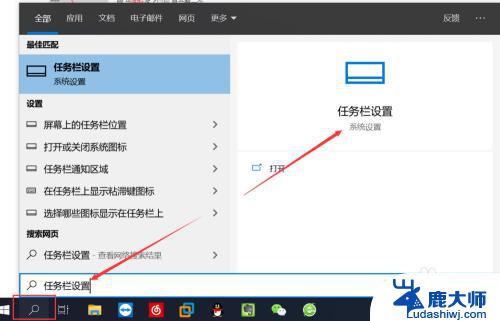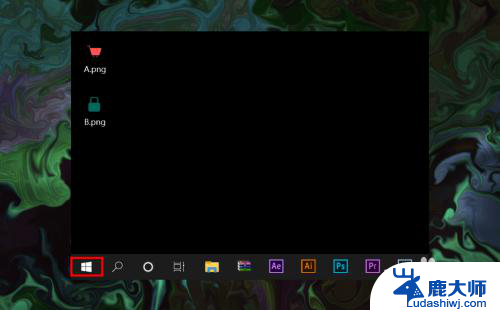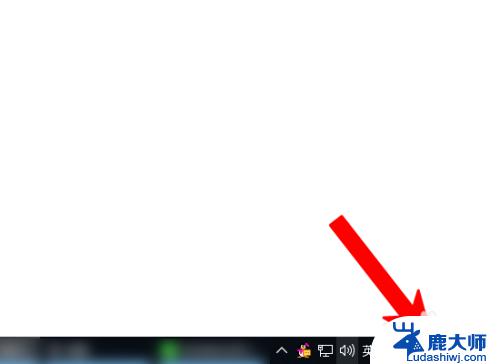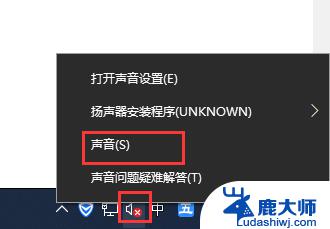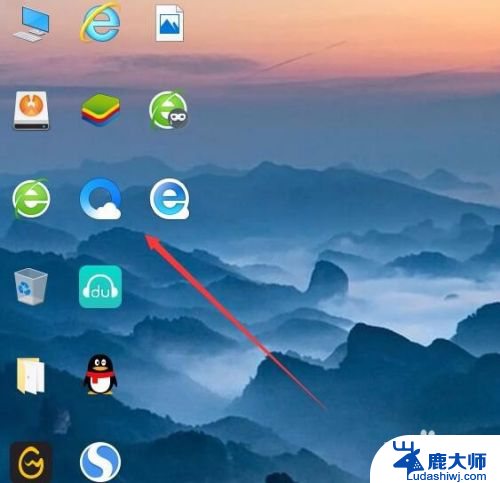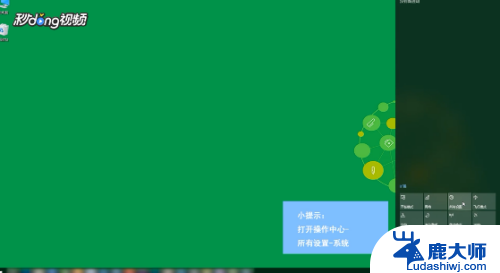笔记本右下角输入法图标没有了 Win10右下角没有输入法图标怎么显示
笔记本右下角输入法图标没有了,在使用Windows 10操作系统的过程中,有些用户可能会遇到一个问题,那就是在笔记本电脑的右下角找不到输入法图标,输入法图标的消失可能给我们的日常使用带来一些不便,但幸运的是,我们可以通过一些简单的方法来解决这个问题。本文将会介绍如何在Win10右下角显示输入法图标,并提供一些实用的技巧,帮助我们更好地使用电脑。无论是对于学生还是职场人士来说,这都是一篇不可多得的实用指南。
操作方法:
1.在Windows10窗口,可以使用输入法。但桌面右下角却没有输入法相关的图标。
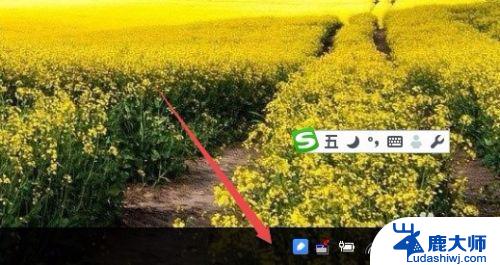
2.这时在Windows10桌面,可以依次点击“开始/Windows系统/控制面板”菜单项。
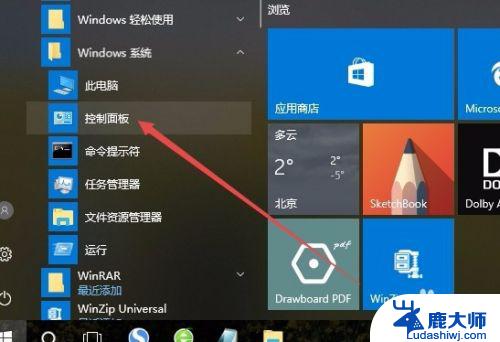
3.在打开的控制面板窗口中,点击“语言”图标。
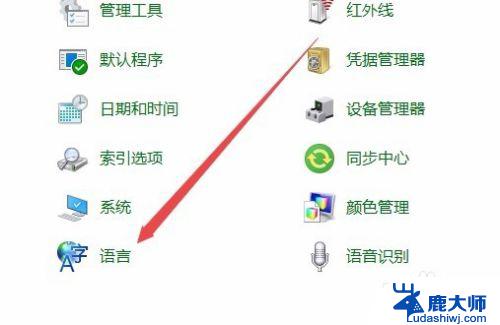
4.这时会打开语言窗口,点击左侧边栏的“高级设置”菜单项。
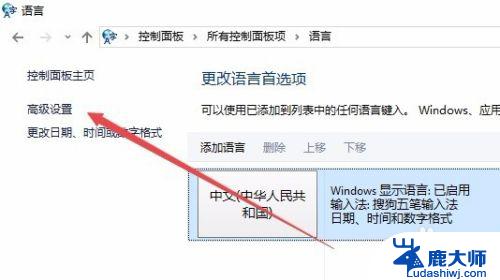
5.在打开的高级设置窗口中,找到“切换输入法”一项的“使用桌面语言栏”设置项。选中其前面的复选框。最后点击保存按钮。
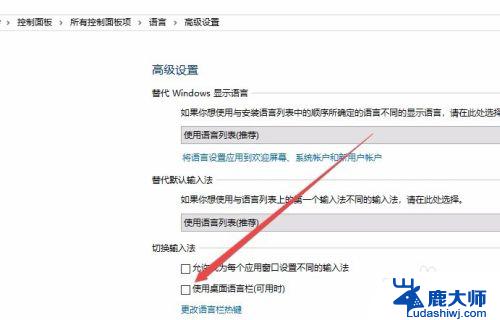
6. 这时可以看到在Windows10桌在右下角已显示出了当前的输入法图标了。
以上就是笔记本右下角输入法图标不见了的全部内容,如果您还有疑问,请参考小编的步骤进行操作,希望这能对大家有所帮助。